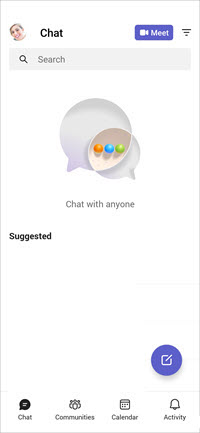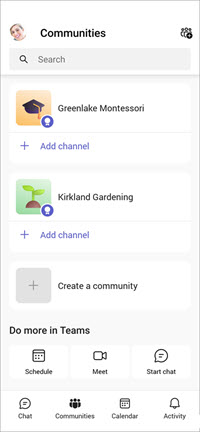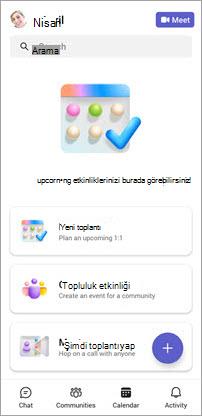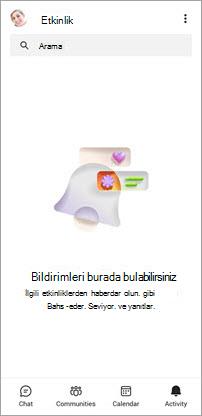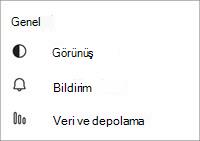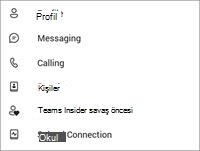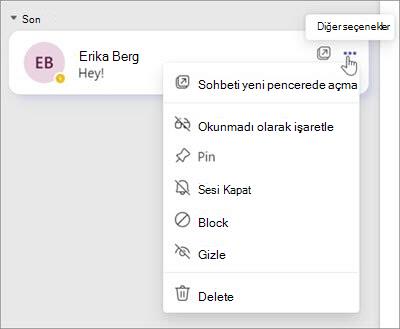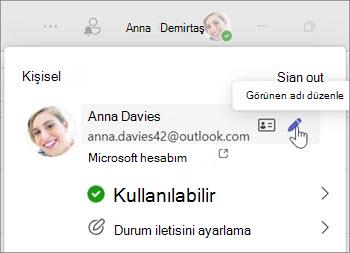Ücretsiz Microsoft Teams tanımaya başlama
Ücretsiz Microsoft Teams kişilerinizle iletişimde kalmanın yanı sıra topluluklara katılmanıza, toplantılar oluşturmanıza, dosyaları izlemenize ve daha fazlasını yapmanızı sağlar.
Mobil ekranınızın alt kısmında Ücretsiz Microsoft Teams sekmeler halinde düzenlenmiştir. Aşağıda, her sekmede hangi özellikleri bulabileceğinizin dökümü yer alır.
Sohbet
Sohbet
-
Arama
-
Toplantı
-
Filtre
-
Yeni sohbet
Topluluklar
Topluluklar
-
Profil resmi- Profilinizi güncelleştirmek için Profil resminize gidin ve adı
-
Arama
-
Kanal
-
Topluluk
Ekranın alt kısmındaki Teams'de daha fazlasını yapın bölümünde şunları yapabilirsiniz:
-
-
Toplantı
-
Sohbet
Takvim
Takvim
Toplantı zamanlandıysa, Takvim sekmesinde etkinliklerinizi görebilir ve katılabilirsiniz.
Zamanlanmış toplantınız yoksa şu seçenekleri görürsünüz:
-
Yeni toplantı - Yeni bir toplantı oluşturabilirsiniz.
-
Topluluk etkinliği- Topluluğunuz için toplantı zamanlamak için öğesini seçin.
-
Şimdi toplantı yap - Toplantı oluşturmak, toplantı daveti paylaşmak, toplantı bağlantısını kopyalamak ve toplantı seçeneklerini keşfetmek için seçin. Meet ile toplantı oluşturma hakkında daha fazla bilgi edinin.
Etkinlik
Etkinlik
-
Etkinlik- Bildirimlerinizle güncel tutun.
-
Arama
-
Okundu olarak işaretle
Ayarlar
ayarlarınızı Ücretsiz Microsoft Teams gözden geçirebilir ve yönetebilirsiniz. Ayarlar hakkında daha fazla bilgi edinin.
-
Profil resminizi seçin. Burada profil ayarlarınıza erişebilir, durum iletinizi ayarlayabilir ve daha fazlasını yapabilirsiniz.
-
Ayarlar
-
Ayarlar
Görünüm
Bildirimler
Veri ve depolama
Profil
Mesajlaşma
Arama
Kişiler
Teams Insider
Geri Bildirim
Yenilikler
Gizlilik
Hesabı silme
Ekranın sol tarafında Ücretsiz Microsoft Teams sekmeler halinde düzenlenmiştir. Aşağıda her sekmenin hızlı bir vurgusu verilmiştir.
Sohbet

Grubunuzu ve bire bir sohbetleri görüntülemek ve erişmek için Sohbet
-
Filtre
-
Şimdi toplantı
-
Yeni sohbet
-
Dosyalar ve Fotoğraflar- Sohbet pencerenizde, kolay aranabilirlik için Dosyalar ve Fotoğraflar sekmelerini seçebilirsiniz.
-
Grup sohbeti
-
Görüntülü arama
-
Sesli arama
-
Ekran paylaşımı
Diğer sohbet seçenekleri
-
Sohbeti yeni bir pencerede açın
-
Okunmadı olarak işaretle
-
-
-
-
Grup sohbetindeyseniz şunları da görebilirsiniz:
-
Sohbet
-
Toplantı
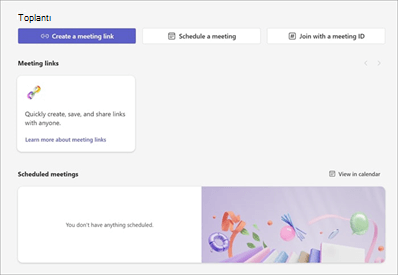
Toplantı
-
-
Toplantı
-
Toplantı kimliğiyle katılma
-
Toplantı bağlantıları- Paylaşmak için topluluğunuzun bağlantısını kopyalayın.
Topluluklar
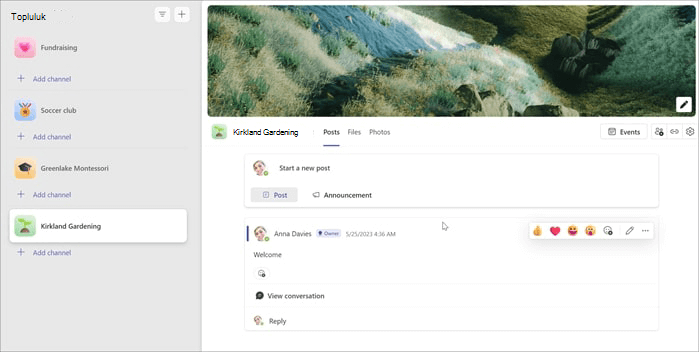
Topluluklarınızın listesini görüntülemek için Topluluklar
-
Topluluk
-
Kanal
-
Topluluk başlığı
-
Olaylar
-
Üyeleri
-
Katıl bağlantısını paylaş
-
Topluluk
Takvim

Takviminizi ve tüm toplantılarınızı görüntülemek için Takvim
-
Kimlik
-
Şimdi toplantı
-
Yeni toplantı
Etkinlik
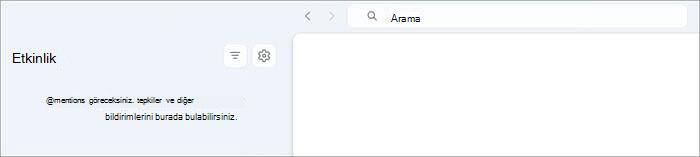
Etkinlik
-
Filtre
-
Arama
-
Ayarlar
Profil ve Ayarlar
Profil resmi- Profilinizi güncelleştirmek için Profil resminize gidip Adı düzenle'yi seçin.
ayarlarınızı Ücretsiz Microsoft Teams gözden geçirebilir ve yönetebilirsiniz. Ayarlar hakkında daha fazla bilgi edinin.
-
Diğer
-
Ayarlar
-
Ayarlar
-
Genel
-
Görünüm
-
Bildirimler ve etkinlik
-
Hesaplar ve kuruluşlar
-
Gizlilik
-
Erişilebilirlik
-
Cihazlar
-
-
Dosyalar ve bağlantılar
-
Planlar ve yükseltmeler
-
Teams Insider
-
Bize ulaşın
Daha fazla yardım için desteğe başvurun veya Microsoft Teams Topluluğu’nda soru sorun.